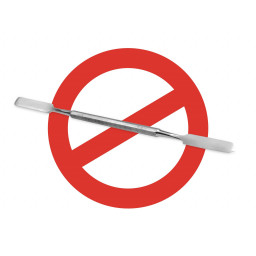Как сделать потрясающие фотографии

Шаг 1 Настройте свое рабочее пространство
'' 'Найдите стол без помех и плоское рабочее пространство.' ''
'' 'Используйте чистый белый фон. '' 'Лучше всего подойдет недорогая матовая доска для плакатов или бумага для мясника. Избегайте использования простыней.
'' 'Используйте две лампы' '', по одной на каждой стороне.
'' 'Используйте лампы дневного света' '' или лампы в диапазоне цветовой температуры 5000-5500k для чистого белого света. Избегайте бытовых ламп накаливания, которые наносят на ваши фотографии уродливый оранжевый оттенок.
'' 'Используйте штатив. '' 'Для получения четких и четких снимков камера должна быть ровной.
Шаг 2 Настройте свою камеру
'' 'Не используйте вспышку!' '' Вспышка - враг.
'' 'Используйте самое высокое разрешение.' '' Мы любим большие фотографии!
'' 'Снимайте в формате 4: 3.' '' В большинстве камер «наведи и снимай» используется формат 4: 3 автоматически, а зеркальные фотокамеры снимаются в 3: 2.
Это может быть заманчиво, но не поворачивайте камеру, чтобы сделать снимки . Для согласованности макета мы требуем, чтобы все фотографии имели соотношение сторон 4: 3.
Вы всегда можете обрезать ваши фотографии до 4: 3 позже, но это сэкономит вам немного времени, если вы начнете снимать изображения в 4: 3 для начала.
'' 'Снимайте в режиме приоритета диафрагмы и увеличивайте компенсацию экспозиции.' '' Авторежим делает достаточно приличную работу, но ваш светлый фон, вероятно, приведет к тому, что ваши фотографии получатся немного темными. Для достижения наилучших результатов используйте (обычно обозначается как '' 'A' '' или '' 'Av' '). ') и установите компенсацию экспозиции на уровне +1.
Шаг 3
'' 'Используйте таймер задержки или дистанционное управление.' '' Хотите верьте, хотите нет, но только дрожание рук на фотокамере может внести немного размытости в кадр. Установите для камеры короткую (1 или 2 секунды) задержку с помощью настройки автоспуска, чтобы вы могли полностью убрать руки после нажатия кнопки спуска затвора.
'' 'Подключитесь к ноутбуку или монитору в реальном времени.' '' Проверка снимков в полном размере поможет вам исправить проблемы на ранней стадии, прежде чем они станут проблемой. Используйте кабель камеры или сделайте несколько снимков, а затем вставьте карту памяти в компьютер.
Шаг 4 Сделайте несколько пробных снимков
Вы готовы начать стрелять! Фото то есть.
Сделайте пару фотографий и вытяните их на экран компьютера, чтобы увидеть, как они выглядят. Общие проблемы включают в себя:
'' 'Резкие тени' '' - Слишком много света от одного источника создаст резкие тени и затруднит просмотр деталей. Переместите свои огни или добавьте больше источников света, чтобы минимизировать тени.
'' 'Glare' '' - Яркое освещение иногда создает эффект прожектора, особенно на экранах и блестящих поверхностях. Переместите ваши огни и / или наклоните устройство, чтобы устранить блики.
Шаг 5
Другая распространенная проблема - это «баланс белого», который сообщает вашей камере, какой истинный белый на вашей фотографии.
Иногда автоматический баланс белого не работает должным образом. Если ваши «белые» не выглядят белыми, попробуйте ручную настройку.
Для ламп дневного света используйте настройку баланса белого «дневного света» или «дневного света». Если вы «должны» использовать лампы накаливания, установите для баланса белого значение «Лампа накаливания» или «Вольфрам» (иногда называемое «в помещении»). Это поможет убрать оранжевый оттенок с ваших фотографий.
Некоторые камеры имеют настраиваемую функцию баланса белого, позволяющую вам определять «белый», снимая свой красивый белый фон.
Шаг 6
'' 'Прежде чем продолжить, очистите отдельное рабочее пространство' '' для разборки вашего устройства. Работа в области фотографии создаст много нежелательных помех, усложнит ваши фотографии - и любые грязные части испортят ваш белый фон.
Переключайтесь на свой фото-стол только тогда, когда вы готовы сделать снимок.
Шаг 7 Практикуй свою технику
'' 'Используйте свои руки / инструменты в каждом кадре' '', чтобы продемонстрировать выполняемое действие.
'' 'Снимайте от первого лица.' '' Попробуйте настроить каждый снимок так, чтобы он соответствовал тому, что увидят ваши читатели.
Это первое изображение не обязательно плохое; фотография хорошо освещена, без помех, и необходимые действия ясны, но изображение не с точки зрения пользователя.
Второе изображение делает все это одинаково хорошо, а также соответствует тому, что читатель может увидеть.
Шаг 8
'' 'Заполните рамку объектом.' '' На этой фотографии объект находится слишком далеко, занимая лишь небольшую часть кадра.
Старайтесь не допускать, чтобы ваши руки доминировали над видом. Работайте со своими товарищами по команде, чтобы не делать такие снимки!
Если вы работаете в одиночку, вы можете использовать таймер задержки камеры, чтобы освободить руки.
Шаг 9
Получение отличных фотографий для гидов - это групповая работа! Важные роли включают в себя:
«Оператор камеры» - не для слабонервных, эта работа требует терпения, немного технических навыков и внимания к деталям. Противоположные пальцы являются плюсом.
'' 'Оператор освещения' '' - Требуется внимательность и почти невосприимчивость к теплу. Надо доверять, чтобы обладать силой ослепляющего света ответственно; Любой, кто владеет лазерной указкой, должен быть немедленно дисквалифицирован.
'' 'Модель руки' '' - Кто-то, чтобы держать детали и инструменты совершенно неподвижно из неловких, иногда ненадежно сбалансированных позиций. Если кто-то из ваших друзей - гимнаст или чемпион Твистер, эта работа для них. За исключением этого, ищите кого-то с чистыми ногтями, который не пишет номера телефонов на руках.
Note Taker - мастер писец, чей «глаз» видит все.
Шаг 10
'' 'Держите действие в центре.' '' Обращайте внимание на требуемую процедуру, центрируя ее в рамке.
Шаг 11
'' 'Держите объект в фокусе.' '' Легко случайно сфокусироваться на руке, а не на устройстве, над которым вы работаете.
Шаг 12
'' 'Сделайте несколько снимков для каждого шага.' '' Попробуйте разные углы и положения и используйте тот, который лучше всего передает то, что нужно читателю.
Легко заблокировать действие своими руками. Переключите руки или поменяйте положение, чтобы ваши читатели лучше поняли, что происходит.
Шаг 13
'' 'Увеличьте масштаб, чтобы получить подробные снимки' '' действий, особенно при выполнении небольших или более сложных задач.
В этом примере черная «пуля» камеры является хорошим ориентиром. Без этого действие все еще понятно, но «местоположение» - нет.
Для очень близких снимков у вашей камеры могут быть проблемы с фокусировкой. Переключитесь в режим «Макро» (обычно обозначается значком цветка) для экстремальных крупных планов.
Шаг 14
'' 'Не используйте металлические инструменты для подглядывания' '', кроме как в крайнем случае.
Нейлоновый spudger и пластмассовые инструменты открытия, включенные в Ваш набор инструментов, безопасны от электростатического разряда и с меньшей вероятностью вызовут косметическое повреждение.
Попросите своих читателей использовать металлический spudger только тогда, когда более безопасные инструменты не подходят для этой задачи. Никогда не используйте отвертку, чтобы открыть устройство.
Шаг 15
'' 'Для сложных действий используйте несколько фотографий последовательно.' '' Вы можете создать эффект «стоп-движения» или «флип-бук», используя до трех фотографий за один шаг.
Шаг 16
Избегайте "Та-Да!" фотографии. '' 'При написании инструкций важно быть кратким. Фотография разобранного устройства не передает никаких действий или процедур.
Комментарии
Пока еще нет ниодного комментария, оставьте комментарий первым!
Также вас могут заинтересовать
Сломалось остальное?
Оставьте заявку на ремонт остальное или просто задайте вопрос мастерам и с вами свяжутся представители сервисных центров для устранения неисправности.